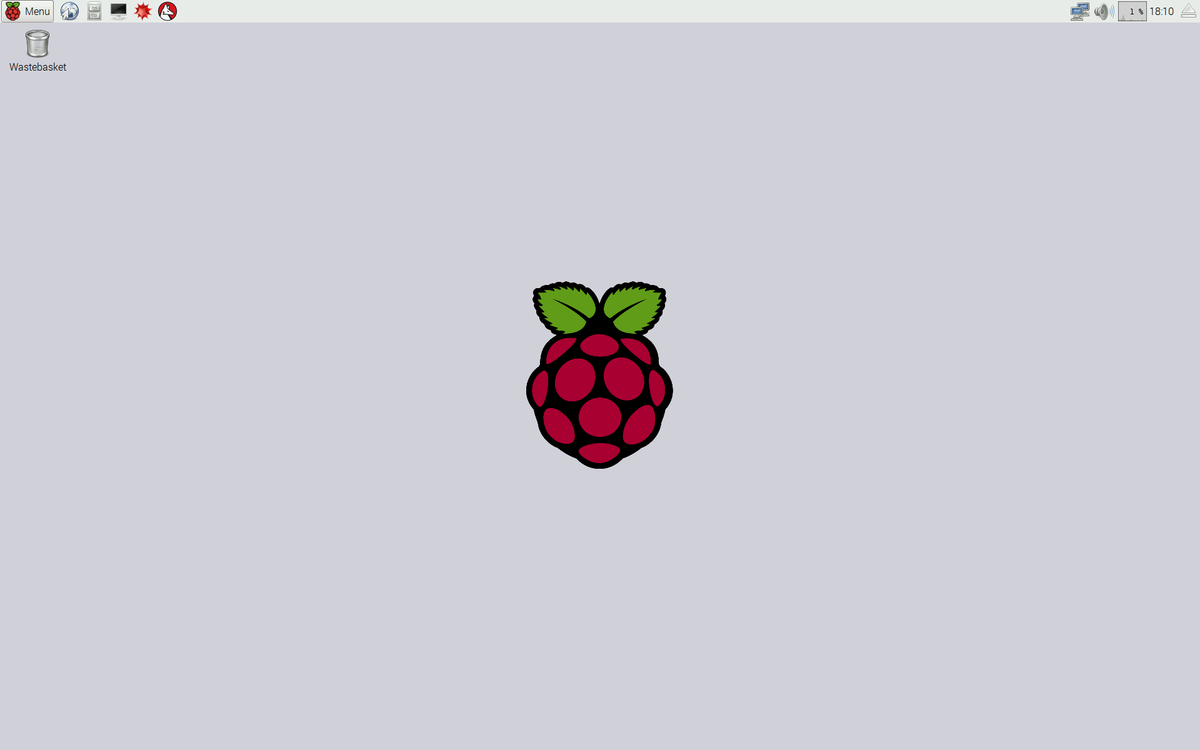Merhaba teknoloji meraklıları ve teknoloji arayışındakiler, bugün sizlere normalden çok daha farklı bir donanım yükseltme yolundan bahsedeceğim: Laptop Harici Ekran Kartı. Diyelim ki zamanında ciddi miktarda para vererek aldığınız ve o zamanların canavarı olan dizüstü bilgisayarınız artık yeni çıkan oyunlar karşısında o eski ihtişamını sergilemekte güçlük çekiyor. Ya da kenarda duran dizüstü bilgisayarınızı yeniden canlandırmak ve son çıkan oyunları oynayabilmek istiyorsunuz.
Aslında benim kısa süre için karşılacağım bir durum olan bu durum ile başa çıkmanın belki karmaşık gelebilecek ama oldukça açık bir çözümü var. Buradaki videoda görebileceğiniz üzere ben Monster Tulpar T7 V2.3 kullanıcısıyım. Bilgisayarımda aldığım zamana göre gayet yeterli bir grafik işlemcisi olan GTX 870M bulunuyor. Tabii sağolsun Nvidia’nın son yıl içinde yaptığı mimarı atılımı ile geliştirdiği yeni 10xx serisi ekran kartları artık bu grafik işlemcisinin yavaş da olsa yetersiz kalmasına yol açıyor. Peki bu durumda bilgisayarımı kenara kaldırıp yeni bir dizüstü bilgisayar mı almalıyım? Cevabınız tabii ki hayır.
Belki daha önce hiç aklınıza gelmemiş olabilir ancak dizüstü bilgisayarınıza yaşı ne kadar eski olursa olsun (tabii ki bazı modeller hariç), bir masaüstü tipi harici ekran kartı takmak mümkün. Tabii ki bu yükseltmeyi yaptıktan sonra bilgisayarınızı yanınızda taşıyamıyor olacaksınız ama harici ekran kartı bağlantısını çıkardığınız takdirde eskisi gibi hiçbir fark olmadan kullanabiliyor olacaksınız.
Her şeyden önce şunu belirtmeliyim, bu benim kendi yaptığım bir yükseltme biçimi değil, sadece planlarım arasında. Yapılmadan önce gerekli araştırmaların yapılması gerekiyor. Ancak elbette herhangi bir sorunuz olursa yorum kısmından bana her zaman ulaşabilirsiniz.
Bu yükseltmeyi yapabilmek için biraz para harcamamız gerekecek elbette. Hazırsanız başlıklarımıza geçelim;
Laptop Harici Ekran Kartı Nasıl Seçilir?
Her şeyden önce tabii ki bir ekran kartına ihtiyacımız var. Burada size söylemem gereken şey alacağınız ekran kartından bir masaüstü performansı tabii ki beklememeniz olacaktır ama yakın bir oyun tecrübesi yaşayacağınıza emin olabilirsiniz. Ekran kartı seçimimizi yaparken en üst düzey ekran kartlarına yönelmemenizi tavsiye etmeliyim. Daha fiyat-performans ürünü olan bir ekran kartına yönelmek yapacağınız yükseltme ve cüzdanınız açısından çok daha mantıklı bir hareket olacaktır. Bu yazının tarihinde güncel bir tavsiye verecek olursak GTX 960 ayarında bir ekran kartı fazlasıyla işinizi görecektir.
Ama ileride bir masaüstü bilgisayar toplama idealiniz var ise elbette son çıkan ekran kartlarından birini almaktan çekinmeyin yine iş görecektir. Daha sonra bu ekran kartını masaüstü bilgisayarınızda da kullanabileceksiniz ne de olsa.
Güç Kaynağı – Power Supply
Alacağımız ekran kartını dizüstü bilgisayarımız üzerinden besleyemeyeceğimize göre, elektrik ihtiyacını karşılaması adına bir PSU almamız gerekecektir. Bu noktada da yine yukardaki durum söz konusu. İleriye dönük bir masaüstü bilgisayar toplama planınız var ise PSU’nuzun Watt değerini yüksek tutmakta fayda var ama sadece bu proje için kullanacaksanız aldığınız ekran kartının elektrik ihtiyacını karşılayacak bir PSU yeterli olacaktır.
eGPU Portu
İşte tüm işi yapan parçamız bu. Bu port ile dizüstü bilgisayarınızın içinde yer alan ve büyük olasılıkla Wi-Fi kartınızı tutan PCI portunu dönüştürerek ve dışarı çıkararak ekran kartınızı yerleştirebileceksiniz.
Buradaki küçük canavarımız ile dizüstü bilgisarınızın Wi-Fi kartını sökerek boşalan girişi bir ekran kartı girişine çevirmemiz tüm işlem için yeterli olacaktır.
Laptop Harici Ekran Kartı Nasıl Takılır, Değiştirilir?
Öncelikle dizüstü bilgisayarımızın garantisinin bittiğinden emin oluyoruz 🙂 Eğer garanti çok umrumuzda değil ise arka kapağı sökerek işleme başlayabiliriz.
- Dizüstü bilgisayarımızın Wi-Fi kartını söküyoruz.
- Parça ile birlikte gelen PCI Express girişini dizüstü bilgisayarımızdaki Wi-Fi girişine bağlıyoruz.
- Portumuzu ve gerekiyorsa Ekran Kartımızı PSU(Güç kaynağı)’nun yanında gelen elektrik kabloları ile PSU’ya bağlıyoruz.
- Ekran Kartımızı port üzerine yerleştiriyoruz.
- Bilgisayarımızdan ekran kartı için gereken sürücülerimizi yüklüyoruz.
- Son olarak o hep isteyip oynayamadığımız oyunların tadını çıkarıyoruz.
Dikkat edilmesi gerekenler
Öncelikle tüm yerleştirmelerin ve kabloların doğru şekilde halledildiğinden emin olmalıyız. Ayrıca bu sistemin her dizüstü bilgisayar için uygun olmadığı ve kendi dizüstü bilgisayarınızın özelliklerinin uygun olup olmadığı araştırmanız gerekiyor.
Eğer dizüstü bilgisayarınız AMD işlemci kullanıyorsa harici bir ekran almanız gerekecektir.
Şunu belirtmem gerekiyor bu işe girmeden önce bir araştırma yapmanız, eğer üşeniyorsanız bana ulaşmanızı tavsiye ediyorum 🙂
Ayrıca Wi-Fi kartınızı iptal ettiğiniz için şöyle bir USB Wi-Fi sağlayıcı bile işimizi görecektir.
Laptop Ekran Kartı İçin Alınması Gerekenler Listesi
Şimdi ufak bir liste yapalım. Aşağıda vereceğim PSU ve Ekran Kartı tavsiyesi tamamen tercih sebebidir. Siz istediğiniz ekran kartı ve onu besleyebilecek güçte bir PSU alabilirsiniz.
1- Ekran kartı: Nvidia GTX 1060 3GB
2- PSU: Zalman 400W
3- eGPU Port
4- Wi-Fi Dungle
Kesinlikle göz atmanızı istediğim bir link:
https://forum.donanimhaber.com/egpu-notebookta-harici-masaustu-gpu-kullanimi–104859591
Bu yükseltmeyi Apple kullanıcıları için Thunderbolt üzerinden yapmak da mümkün ve çok daha kolay. Ayrıca Intel işlemcili bilgisayarınızda bir thunderbolt girişi mevcutsa siz de hiç uğraşmandan yapabilirsiniz.
Önerilen İçerik: SSD Harddisk Nedir, Neden ve Nasıl Kullanılır?
Evet bu haftaki yazımızın da sonuna geldik. Bu yazımda sizlere farklı bir öneride bulunmaya çalıştım. Yazıda da belirttiğim gibi bu yükseltmeye girişmeden önce iyi bir araştırma yapmanız, eğer yeterli bilgisayar bilginiz yok ise bir bilenden (ya da benden 🙂 ) yardım almanız çok önemli.
Daha sonraki yazılarda görüşmek üzere.
Kalın Sağlıcakla…